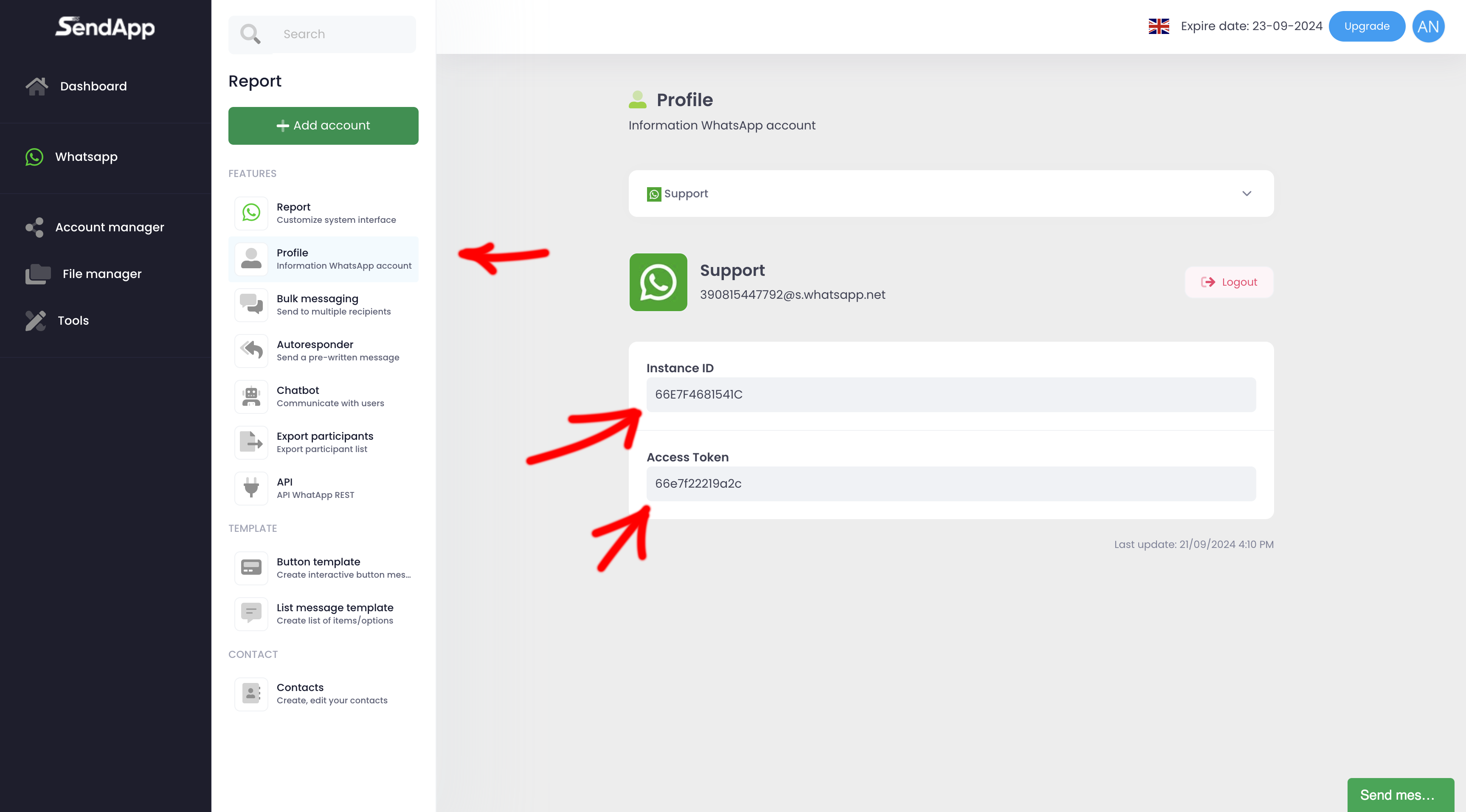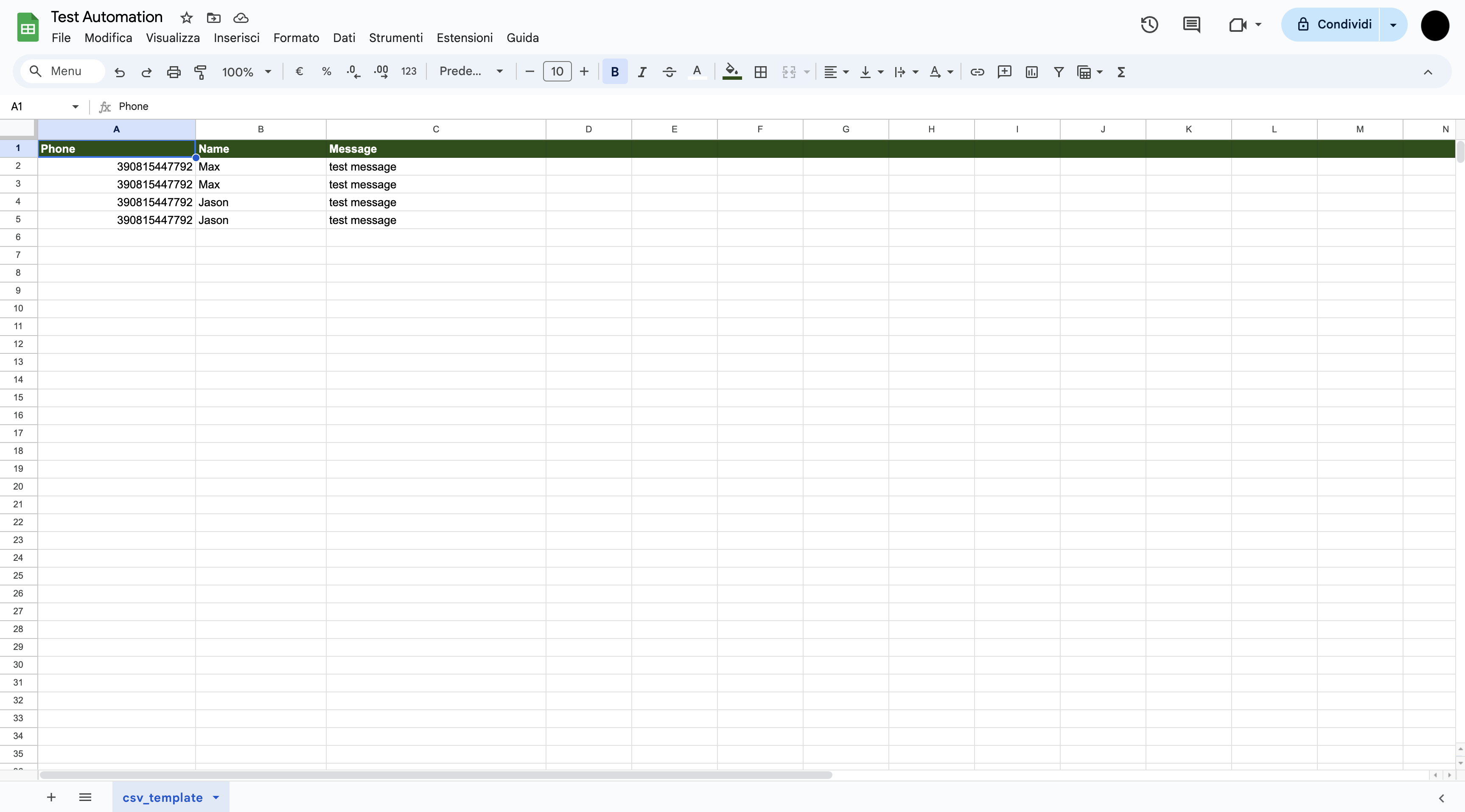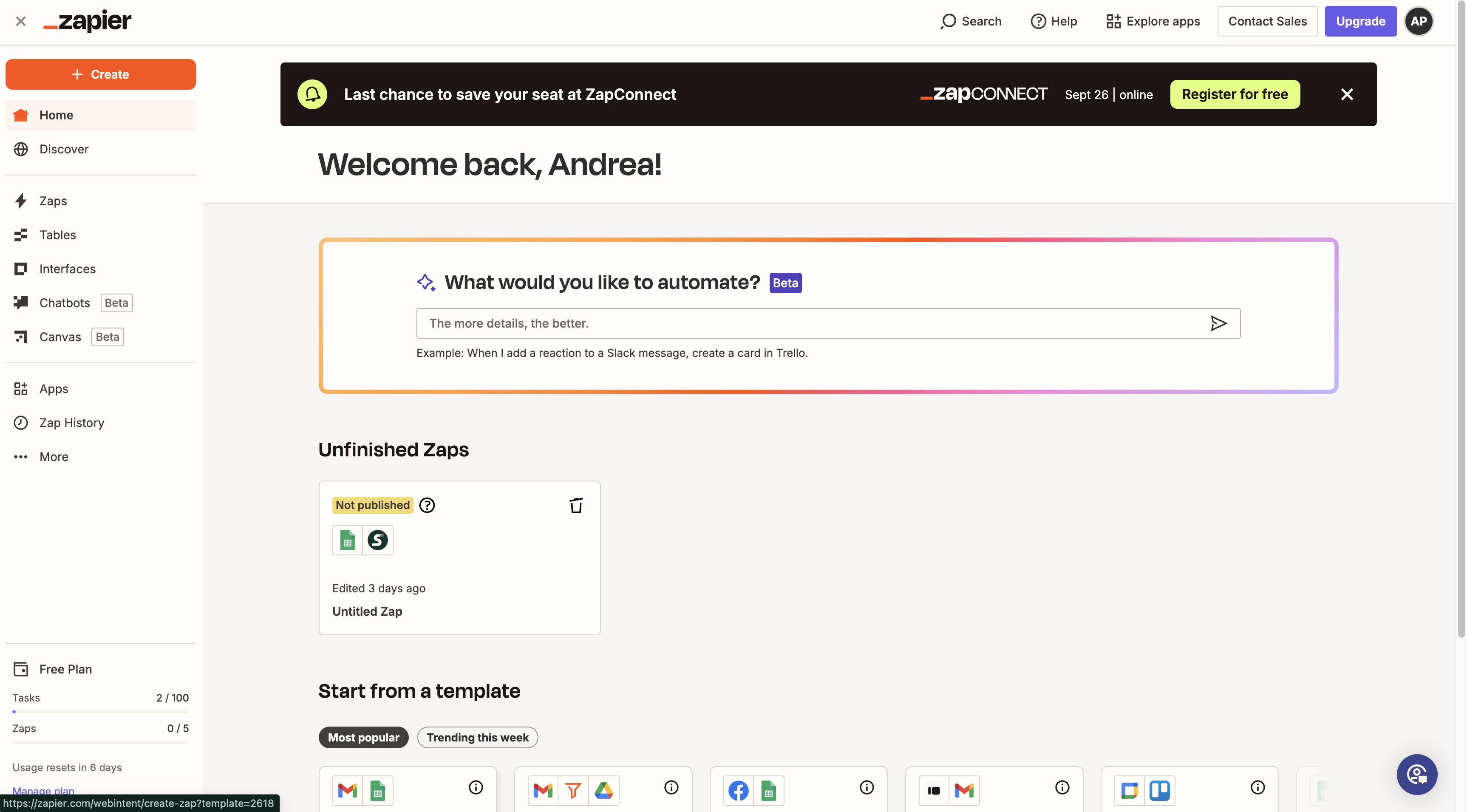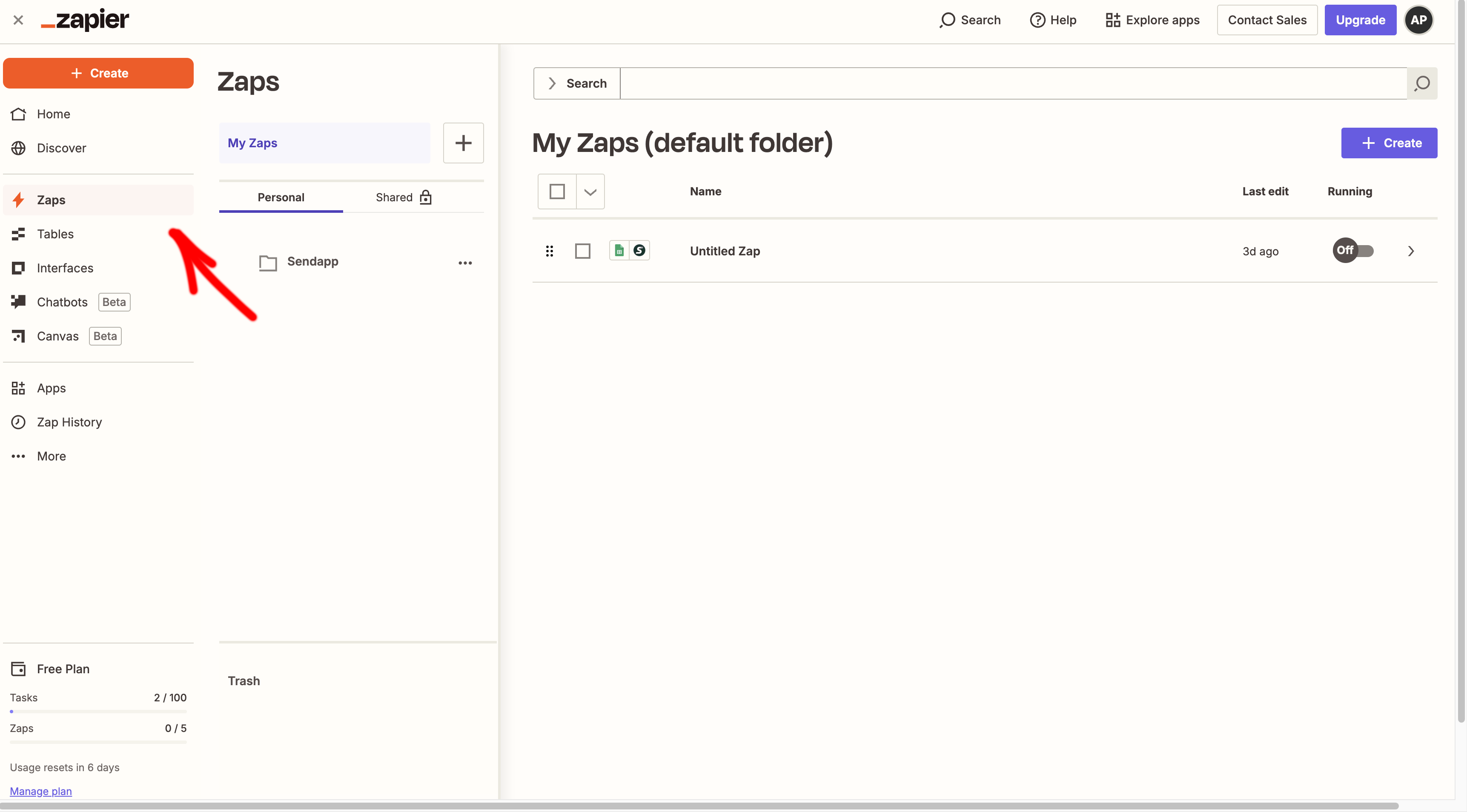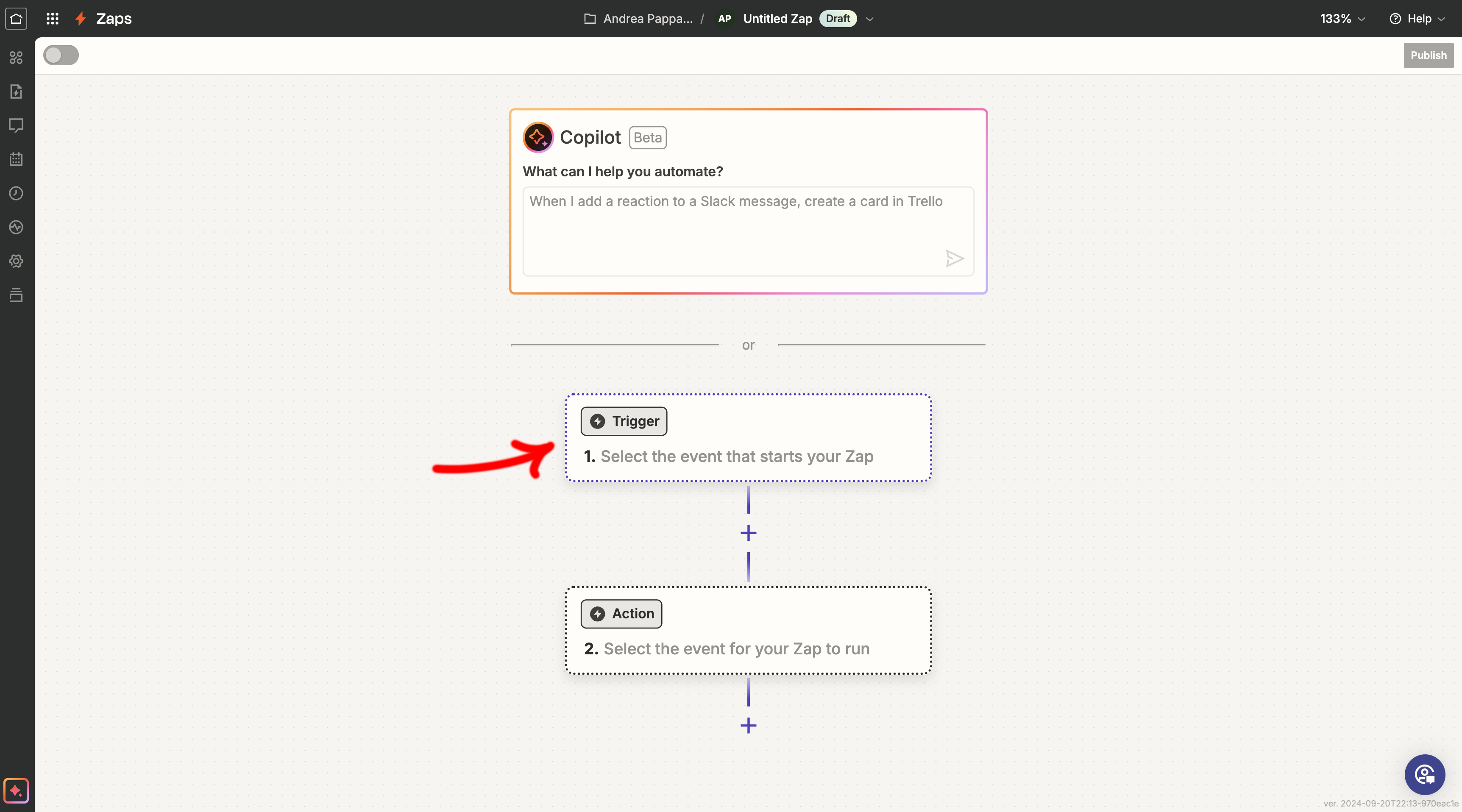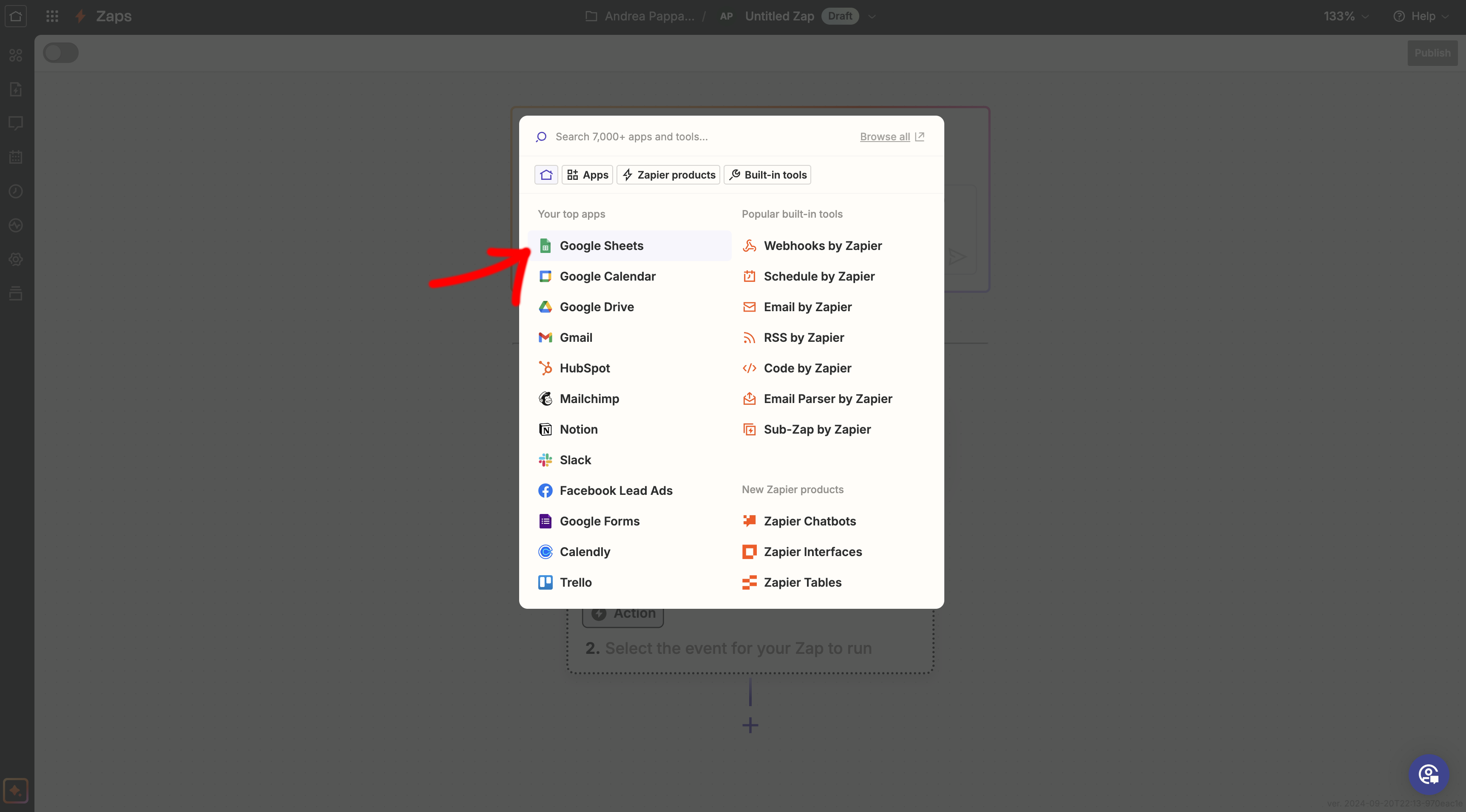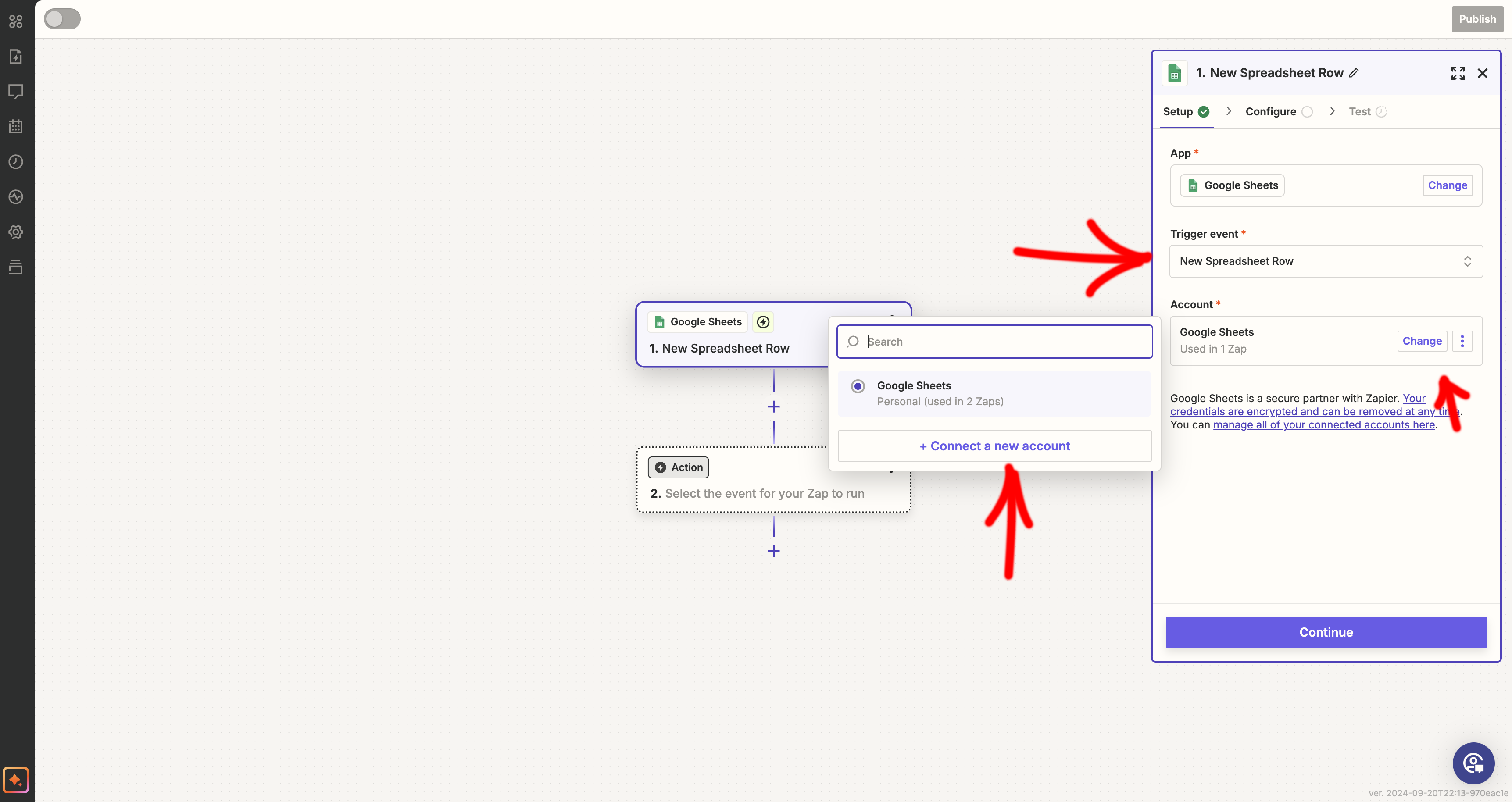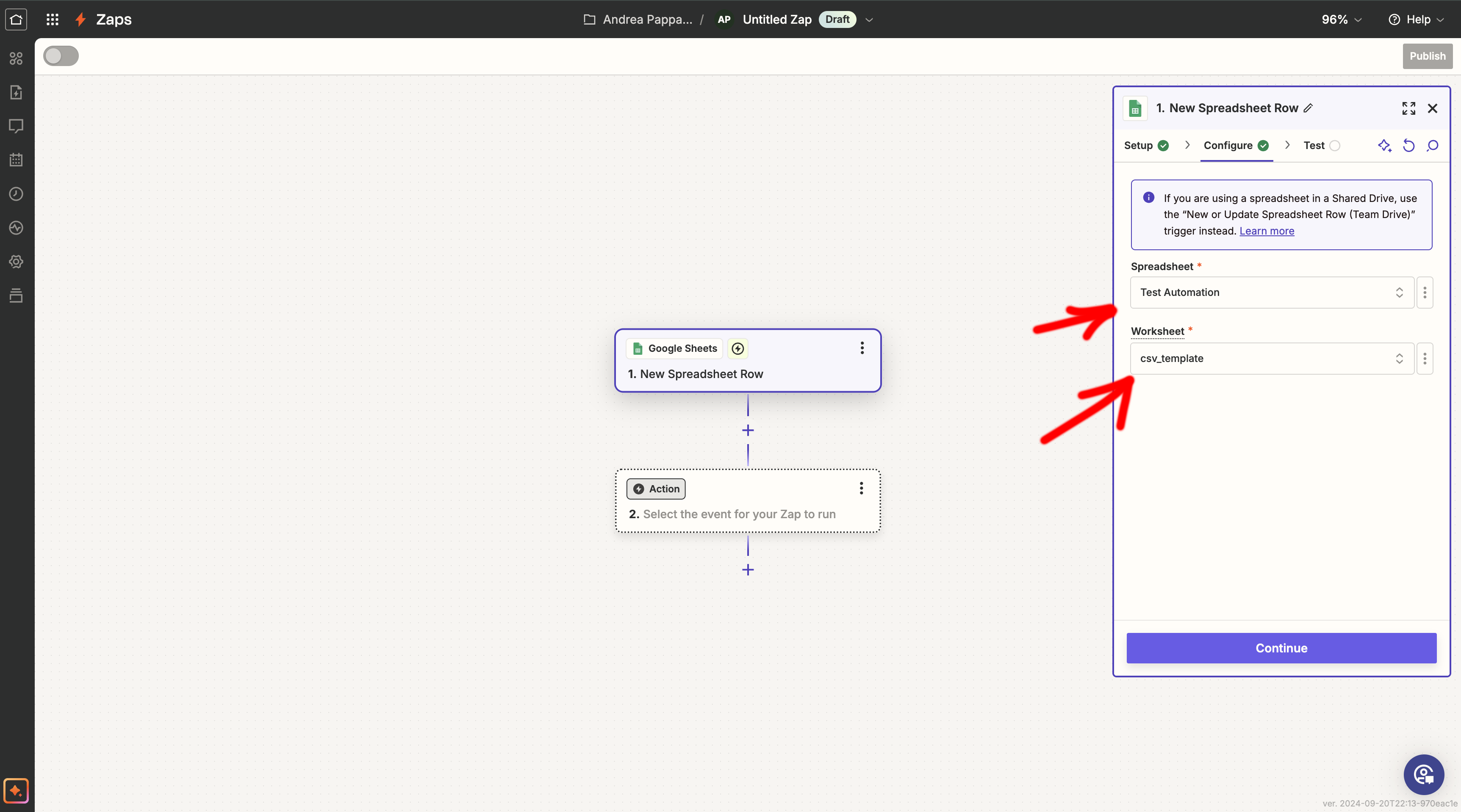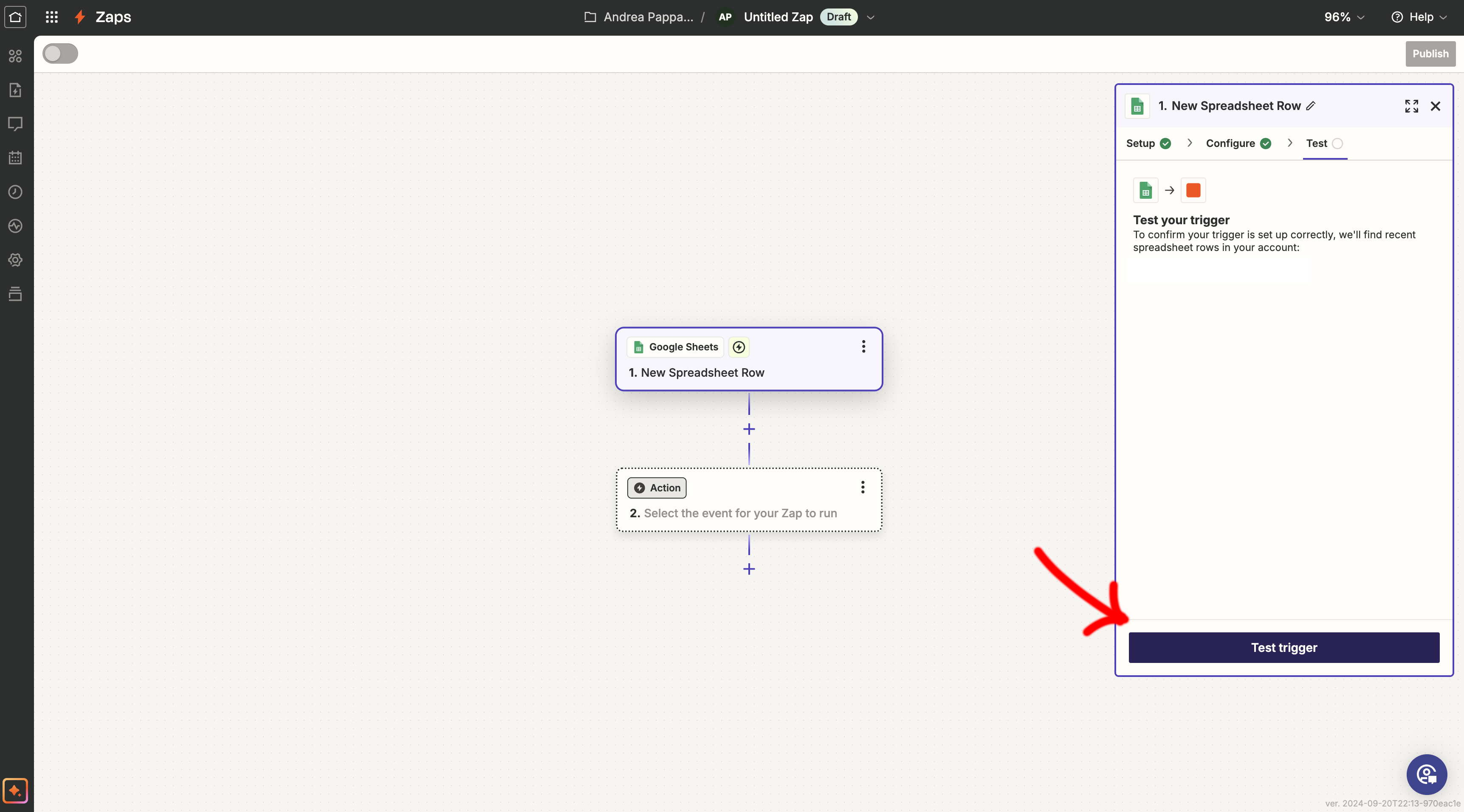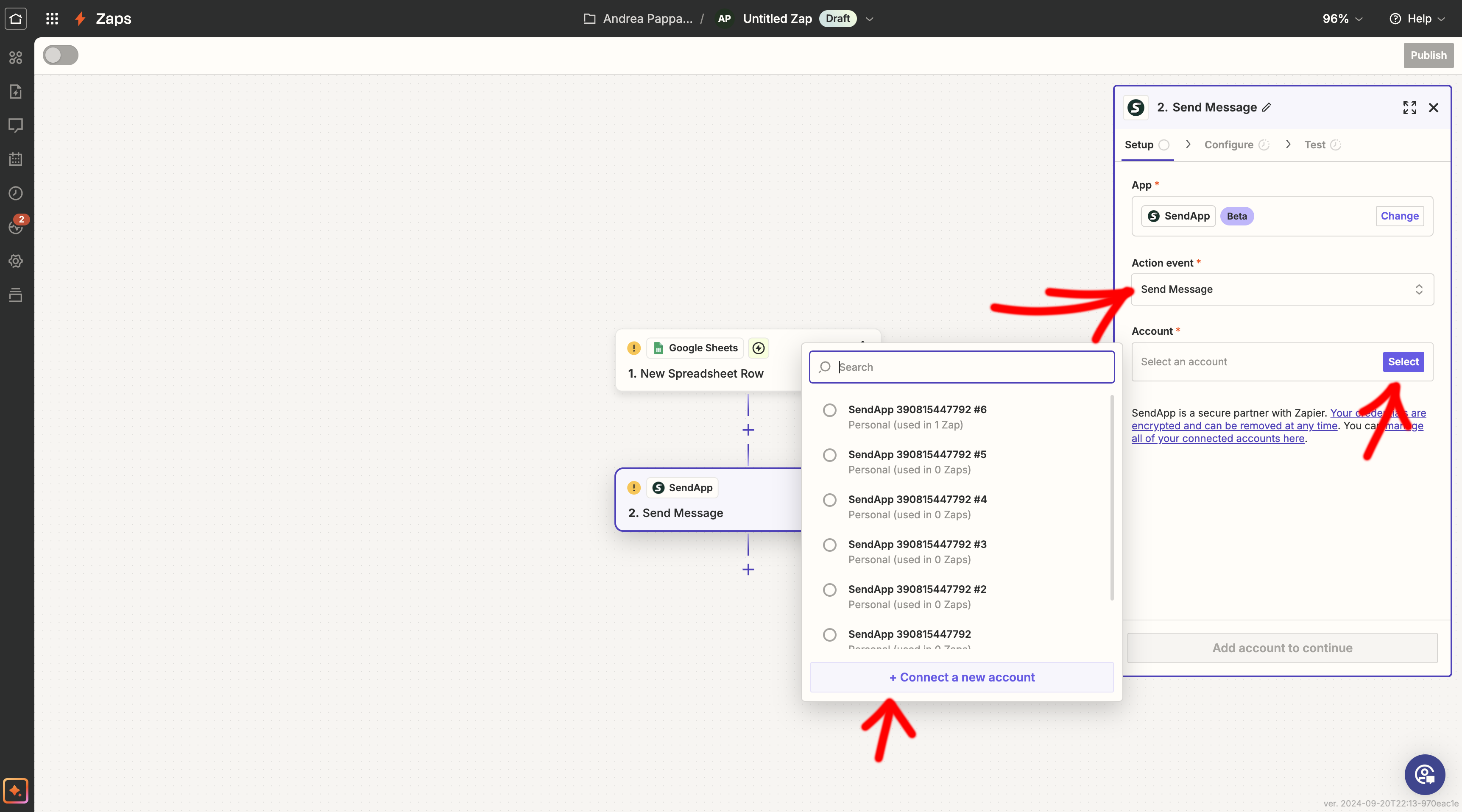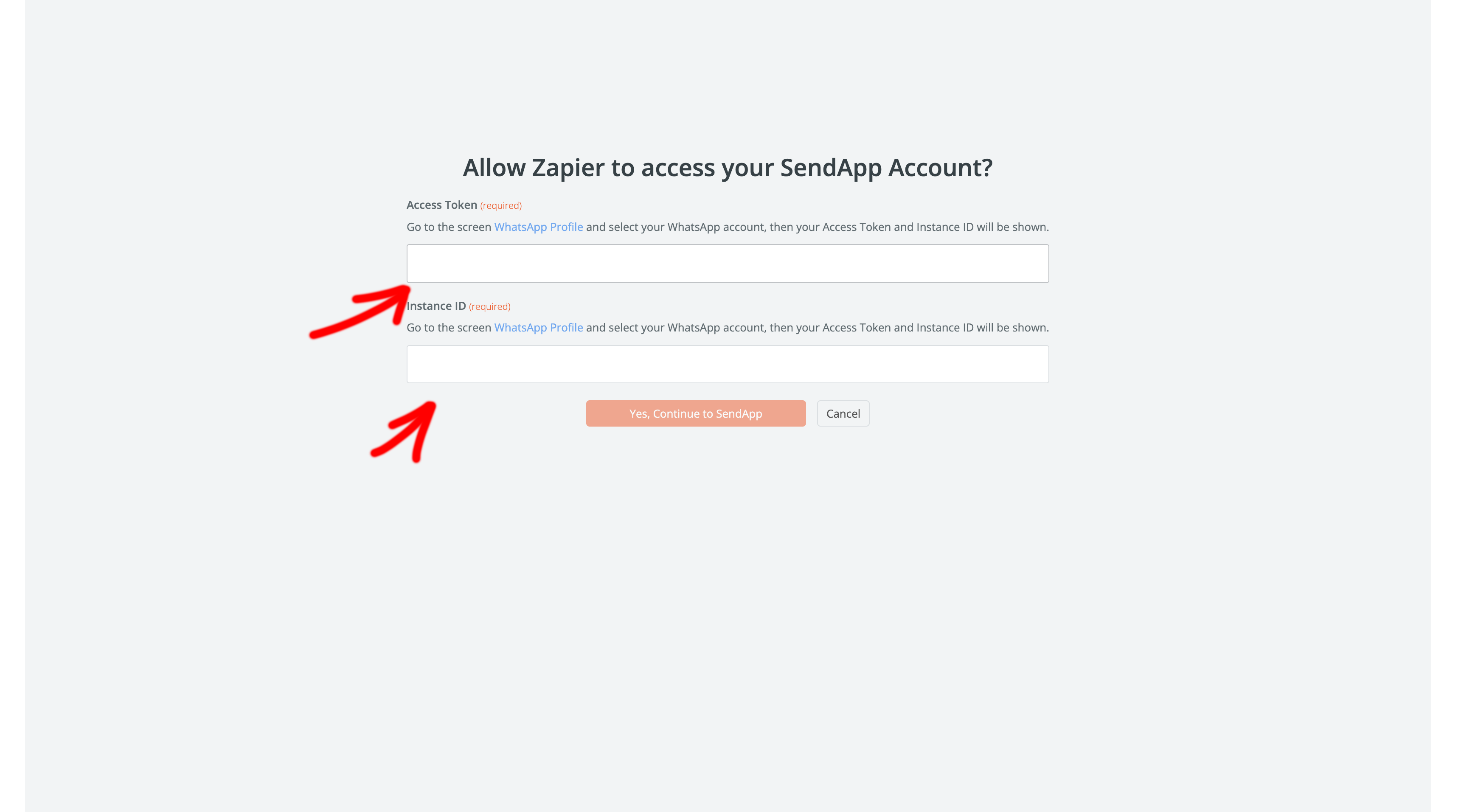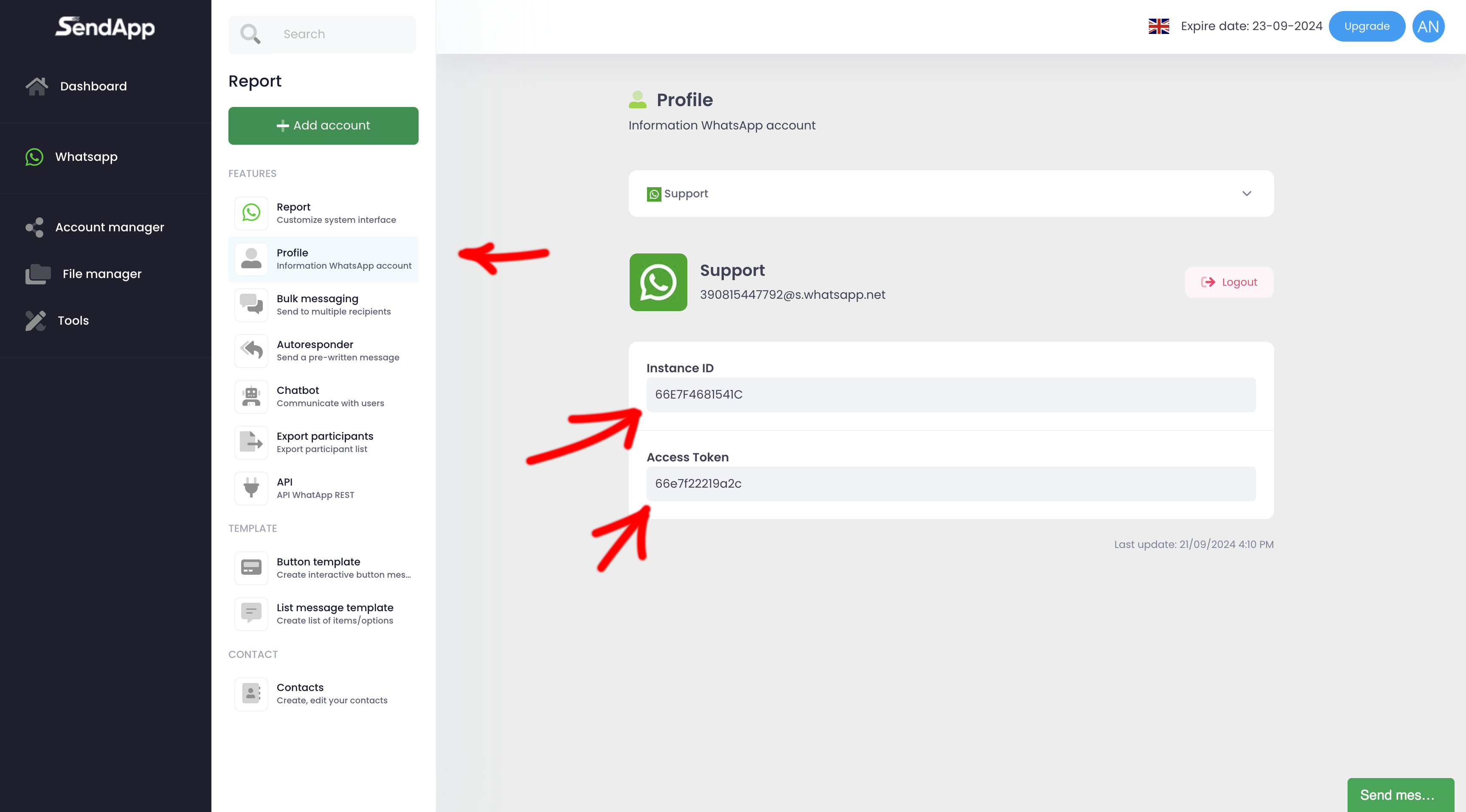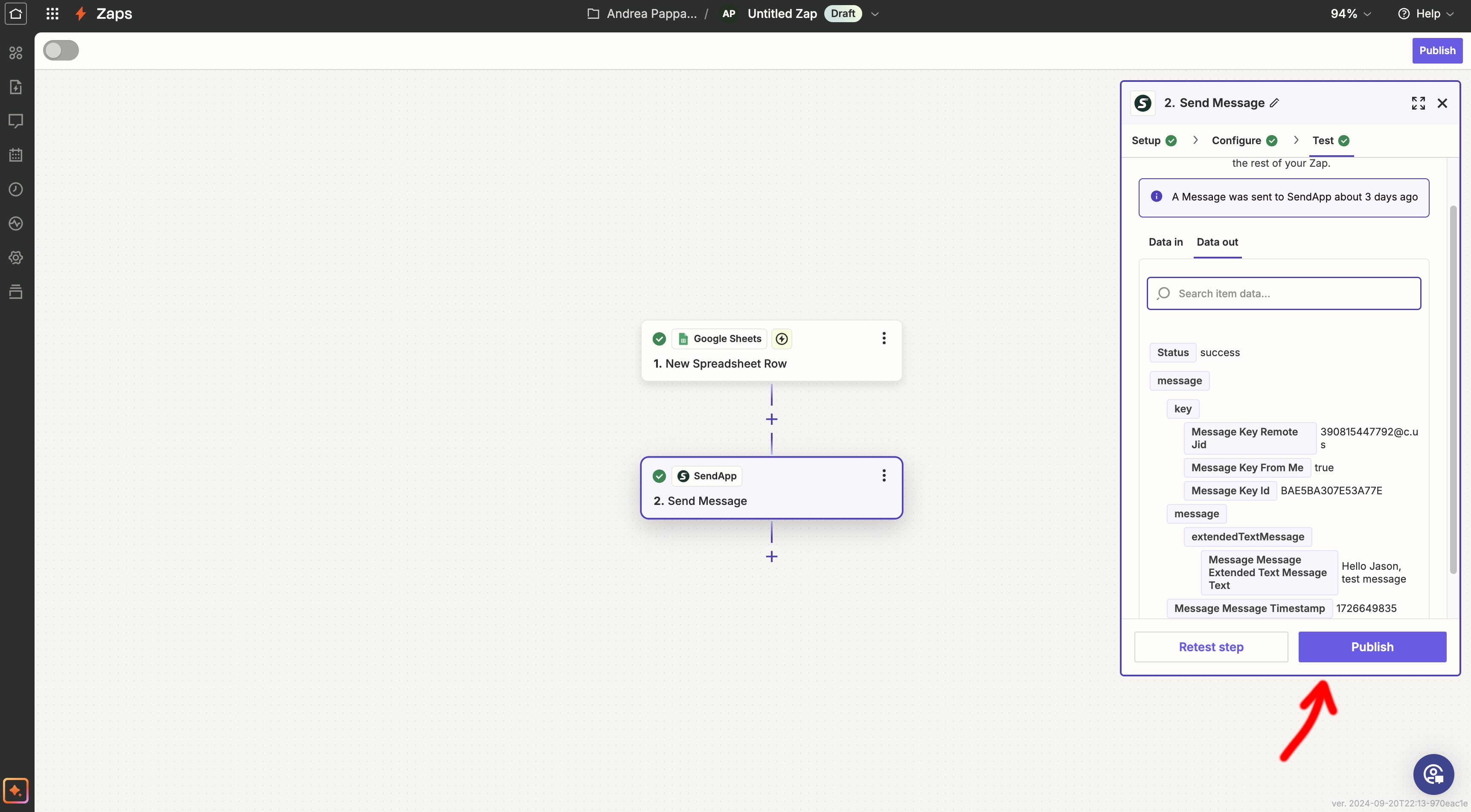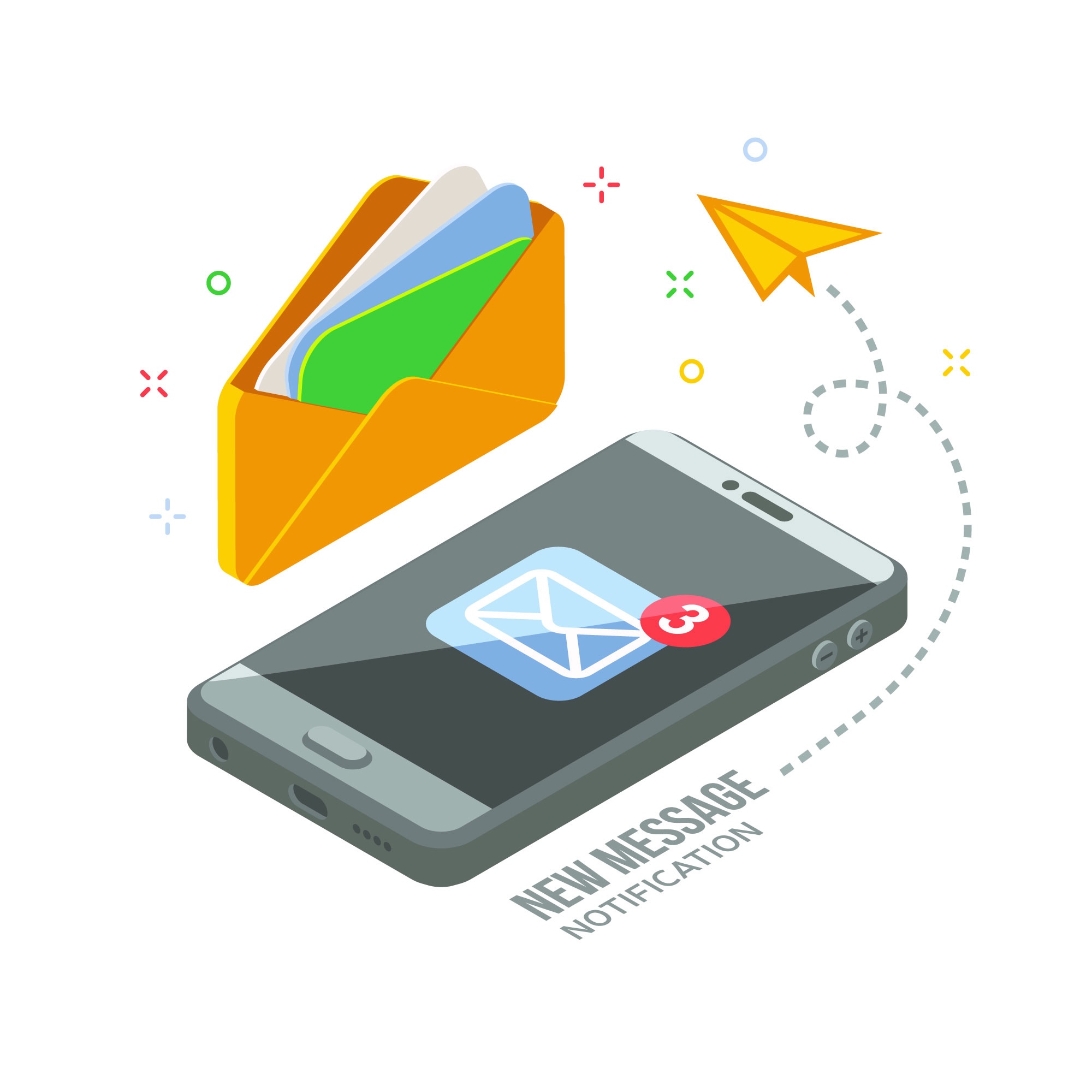
Einführung
Die Automatisierung wiederkehrender Aufgaben ist für die Verbesserung der Produktivität unerlässlich. In diesem Handbuch erfahren Sie, wie Sie SendApp, ein leistungsstarkes Werkzeug für die Marketing auf WhatsApp, integriert es mit Google Sheets über ZapierSie können einen automatischen Ablauf einrichten, der WhatsApp-Nachrichten sendet, wenn Sie Ihrer Tabelle neue Zeilen hinzufügen.
Schritt 1: Wählen Sie den am besten geeigneten Plan
Um zu beginnen, bewerten Sie den Plan von SendApp am besten auf Ihre Bedürfnisse zugeschnitten. Die Plattform bietet sowohl eine Demo-Plan frei, dass verschiedene Optionen gegen eine GebührSobald Sie Ihren gewählten Plan aktiviert haben, können Sie mit der Einrichtung Ihres WhatsApp-Kontos fortfahren.
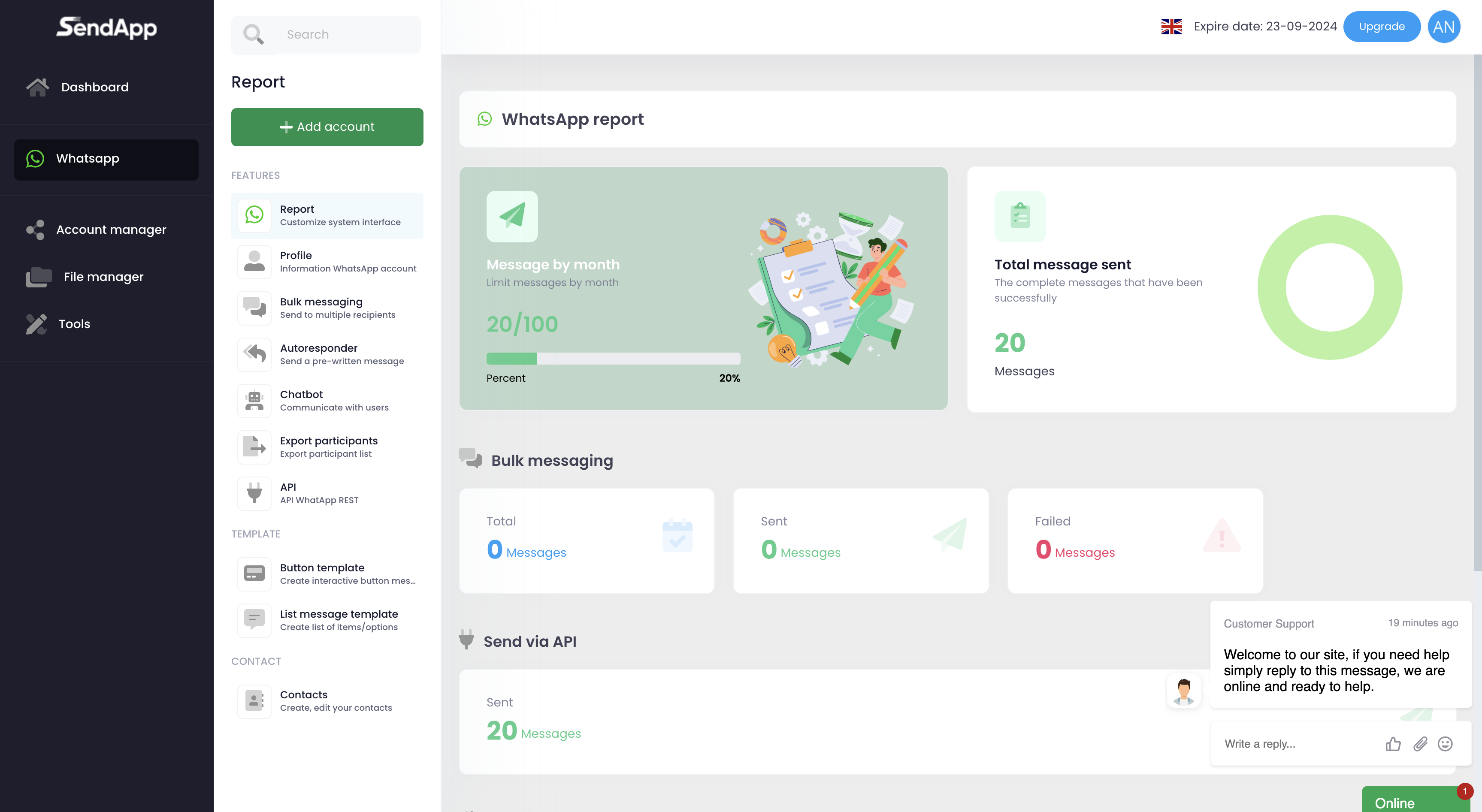
Schritt 2: Richten Sie Ihr WhatsApp-Konto ein
Die Einrichtung Ihres Kontos erfolgt in nur wenigen Schritten:
- Melden Sie sich zunächst an bei SendApp und navigieren Sie zum Abschnitt Profil.
- Verwenden Sie anschließend die WhatsApp-App auf Ihrem Telefon, um die QR-Code angezeigt.
- Sobald der Scan abgeschlossen ist, stellt Ihnen das System dieZugangs-Token und dieZugangskennung, notwendig für die Integration mit Zapier.
Schritt 3: Bereiten Sie eine CSV-Vorlage vor
Automatisierung erfordert eine CSV-Vorlage in Ihrem Google Sheet. Es ist wichtig, die folgenden wesentlichen Spalten einzuschließen:
- Telefonnummer der Empfänger
- Name des Empfängers zur Individualisierung
- Persönliche Nachricht senden
Schritt 4: Erstellen Sie einen Zap in Zapier
So richten Sie die Automatisierung in Zapier ein:
- Melden Sie sich zunächst bei Ihrem Konto an Zapier.
- Klicken Sie im Dashboard auf Zappen" machen.
- Wählen Sie als Aktivierungs-App Google Sheets.
- Für die Automatisierung setzen Sie den Auslöser "Neue Tabellenkalkulationszeile, das aktiviert wird, wenn neue Zeilen hinzugefügt werden.
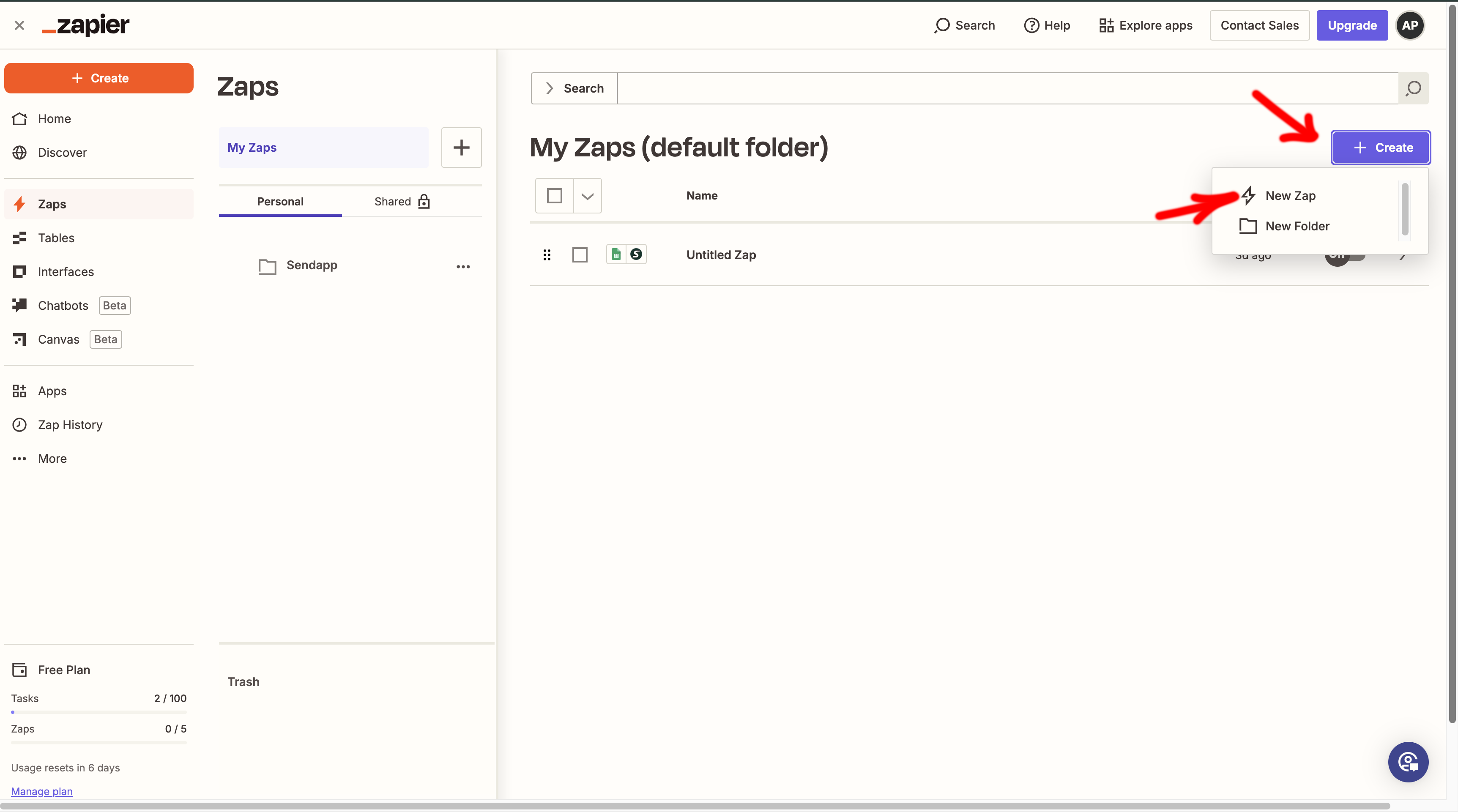 Schritt 5: Verbinden Sie das Google Sheet
Schritt 5: Verbinden Sie das Google Sheet
So stellen Sie eine Verbindung zu Google Tabellen her:
- Melden Sie sich zunächst bei Ihrem Konto an Google auf Zapier.
- Suchen Sie in der verfügbaren Liste die Tabelle mit dem CSV-Vorlage.
- Führen Sie einen Test durch, um sicherzustellen, dass Zapier ordnungsgemäß auf Ihre Daten zugreifen kann.
Schritt 6: Sendapp als App hinzufügen
So integrieren Sie Sendapp in Ihren Flow:
- Nachdem Sie den Trigger konfiguriert haben, suchen Sie nach SendApp im Abschnitt "Aktion hinzufügen".
- Wählen Sie aus der Liste der verfügbaren Aktionen "Eine WhatsApp-Nachricht senden".
- Fahren Sie fort, indem Sie dieZugangs-Token und dieZugangskennung zuvor erhalten.
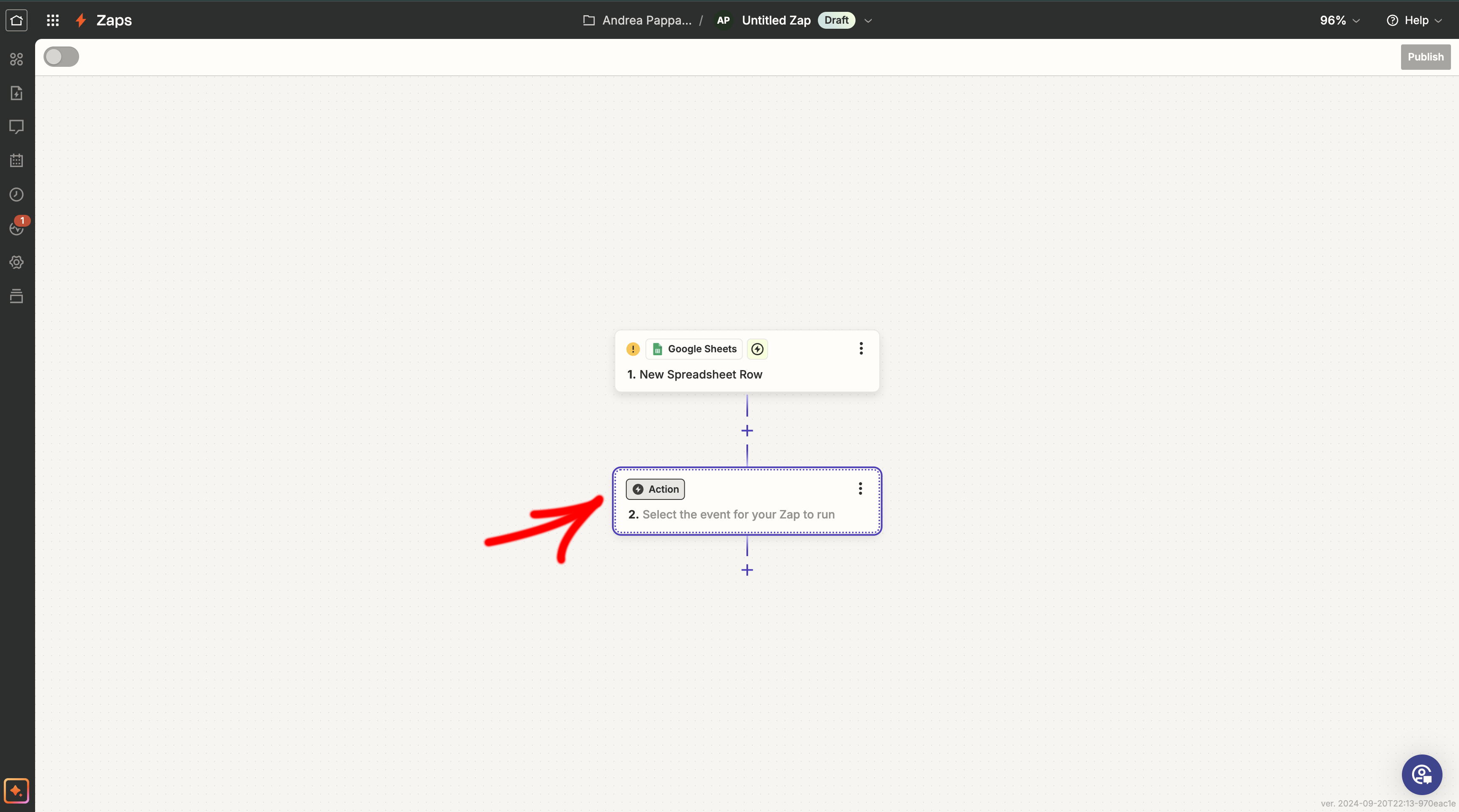
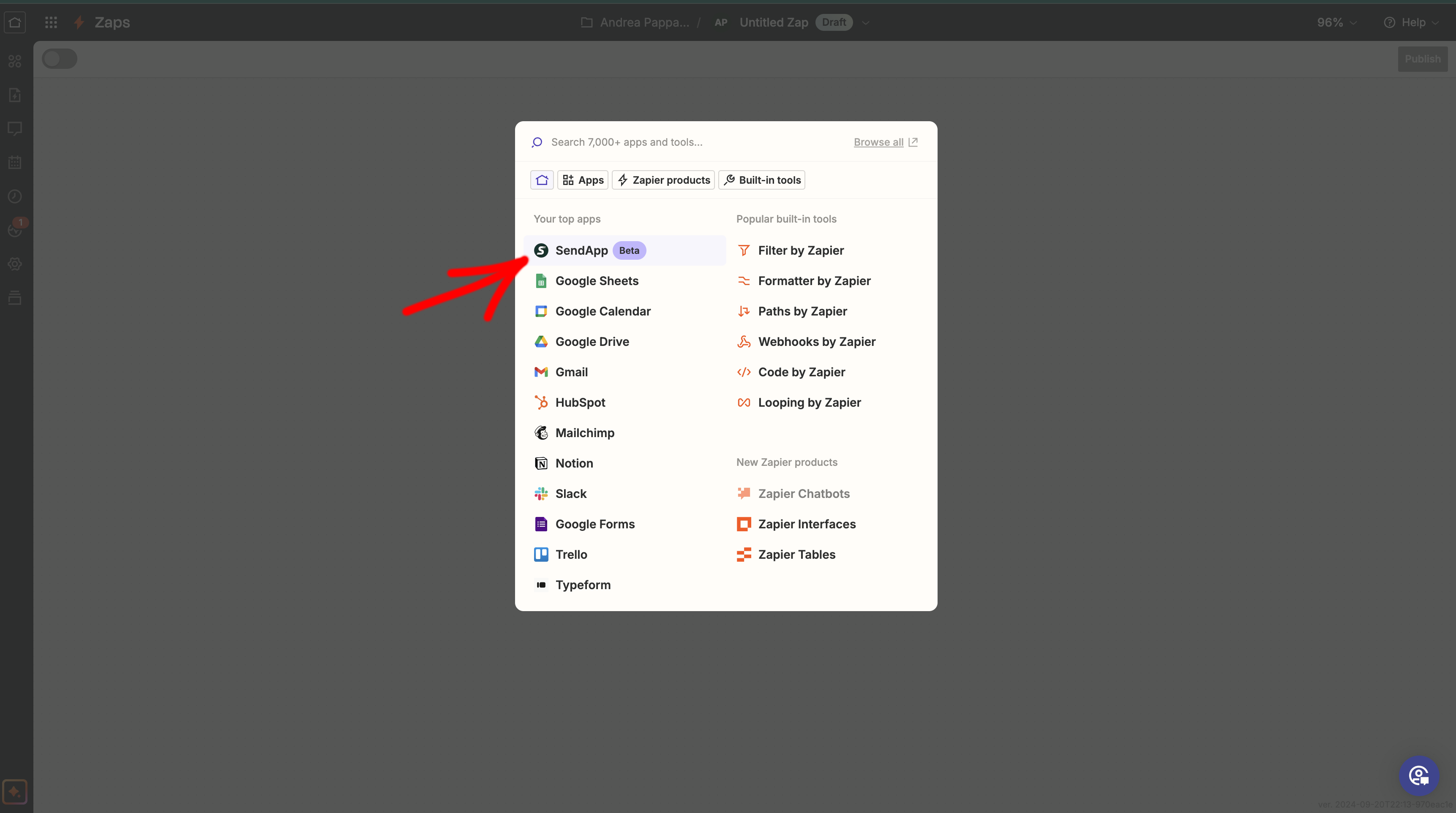
Schritt 7: Einrichtung abschließen
So schließen Sie die Automatisierung ab:
- Wählen Sie aus dem Dropdown-Menü die Spalte „Telefonnummer“ aus der CSV-Vorlage aus.
- Für Textnachrichten setzen Sie die Option Typ: Text.
- Fahren Sie mit der Anpassung der Nachricht mithilfe der Daten aus dem Blatt fort.
- Wenn Sie fertig sind, bestätigen Sie die Konfiguration mit einem Klick auf Fortsetzung.
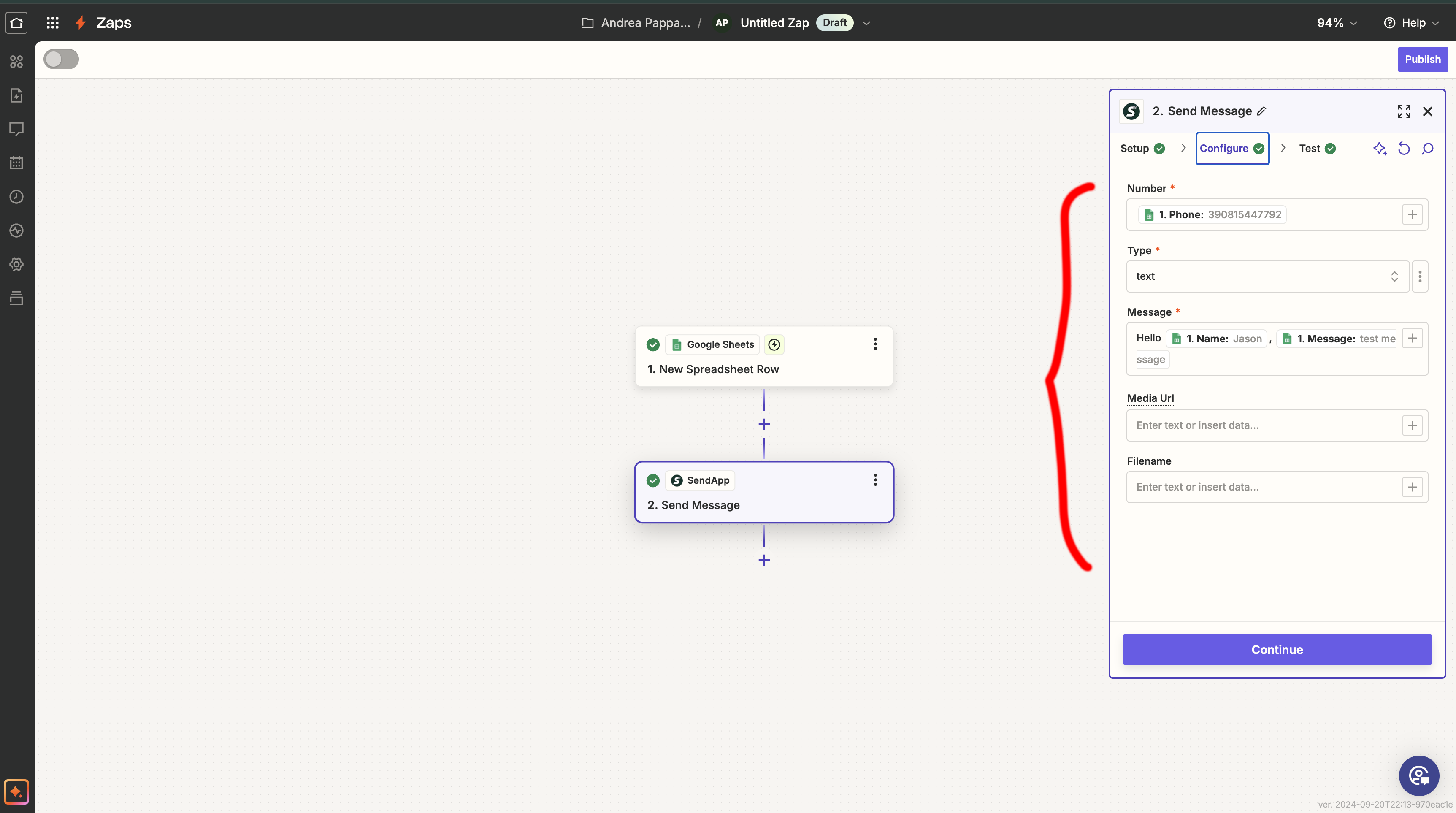
Schritt 8: Testen Sie die Automatisierung
Bevor Sie mit der endgültigen Aktivierung fortfahren, müssen Sie unbedingt überprüfen, ob das System ordnungsgemäß funktioniert. Fügen Sie dem Google Sheet eine Testzeile hinzu und überprüfen Sie, ob die Nachricht korrekt gesendet wurde.
Schritt 9: Aktivieren Sie den Zap
Nachdem Sie überprüft haben, dass es richtig funktioniert, fahren Sie mit der Aktivierung des Zap fort, indem Sie auf klicken Zap einschalten".Von nun an löst jede neue Zeile, die dem Blatt hinzugefügt wird, automatisch eine personalisierte WhatsApp-Nachricht aus.
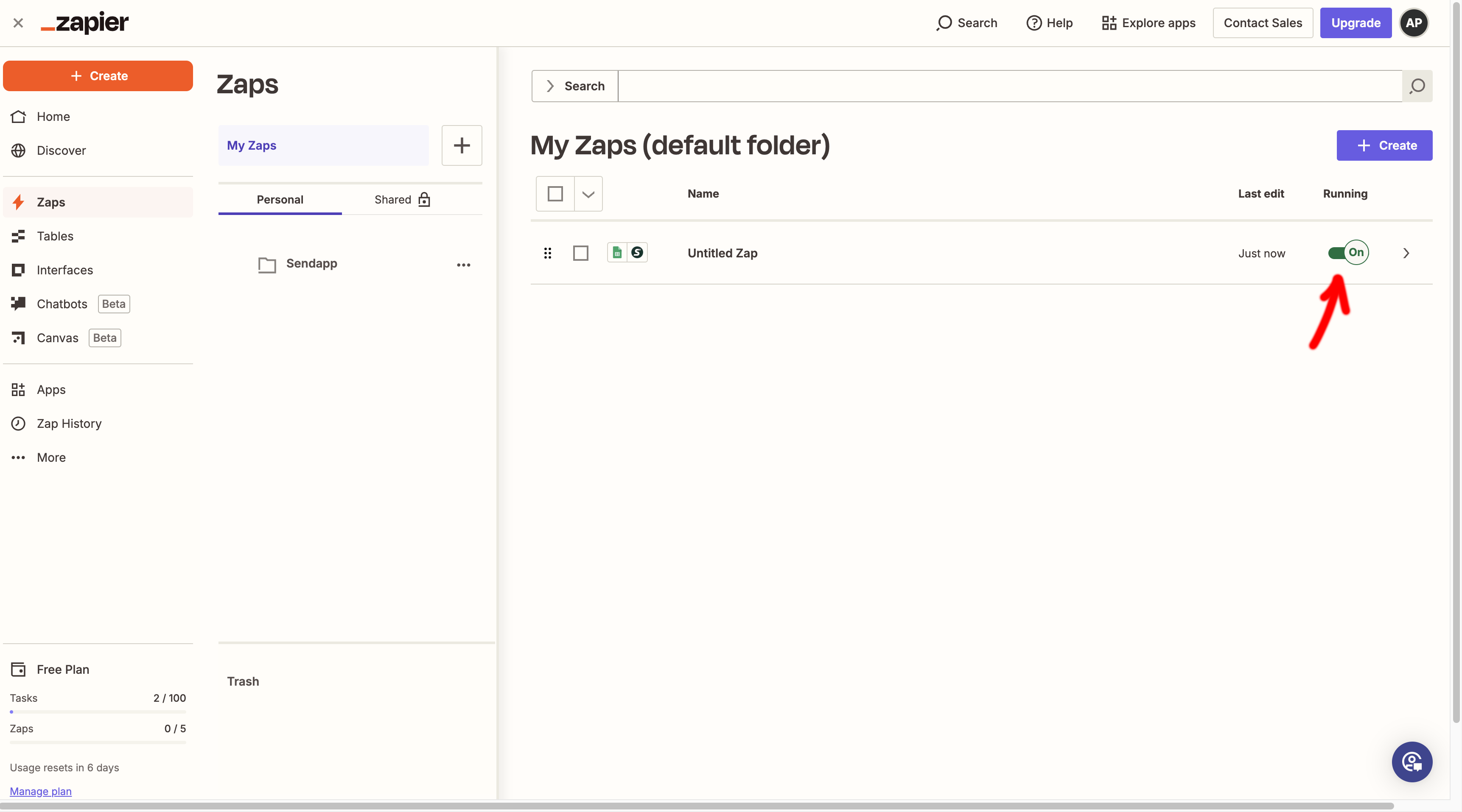 Abschluss
Abschluss
Die Integration zwischen SendApp und Google Sheets durch Zapier stellt eine effektive Lösung zur Optimierung Ihrer Aktivitäten dar Marketing auf WhatsAppWarten Sie nicht länger: Implementieren Sie diese Automatisierung und entdecken Sie, wie sie Ihren Arbeitsalltag deutlich vereinfachen kann!